PDFは欠かす事が出来ない便利で快適なソフトです。その理由はPDFはどのプラットフォームにおいても問題なく動作できるという素晴らしい機能があるからです。Windows8に続いて動作環境が異なる様々なパソコンが出てきたが、PDFはどれにも適用されています。
そんな便利なPDFを直接編集したり、様々なオフィスソフトで開いたりすることができれば凄く便利になります。PDFをより便利に操作したい場合、PDF編集ソフトが必要です。特に、「PDFelement」がおすすめです。
「PDFelement」の使用により、PDFを直接編集することができます。今回では、このソフトを使って、PDFファイルに画像を挿入する方法を紹介していきたいと思います。
PDFファイルに画像を挿入する方法
ステップ 1:PDFファイルを追加
まず、ソフトは公式ページよりダウンロードできます。体験版か製品版のどちらかを選択してインストールします。次に開いたウインドウへ修正したいPDFをドラッグ&ロッブで読み込ませます。
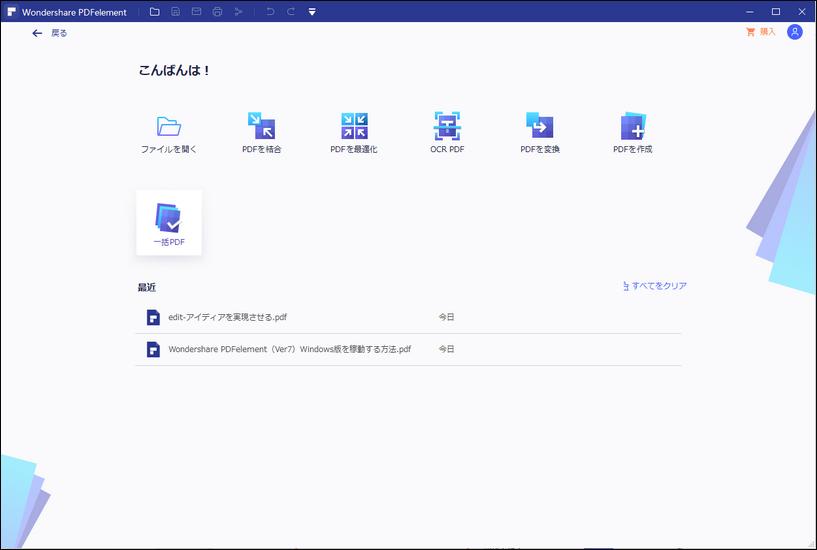
ステップ 2:PDFに画像や写真を追加
PDFが開いたら、「編集」メニューから「画像を追加」を選択してください。読み込みたい画像ファイルを指定して実行します。
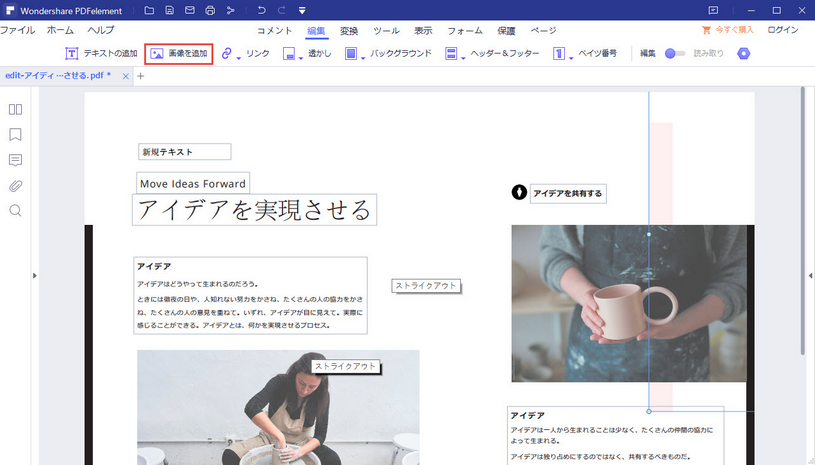
その時にファイルを選択して読み込んでPDFを編集状態に出来ます。画像が読み込まれるとプレビュー画面に表示されるので、実際にレイアウトを確認しながら、拡大縮小を行って、ちょうど良い大きさにして、位置の調整もできます。
ここまでくると、PDFに画像挿入したり、PDFの画像を貼り付けたり、PDFに写真を挿入する事が出来ます。そのまま保存するとPDFのまま編集した状態で保存されます。
保存する時にオフィスファイルに変換する事もできます。wordやExcelやPowerPointの主なオフィス形式に変換する事が出来ます。PDFで保存してもオフィス形式で保存しても、改めでこのソフトで編集する事が可能なので、このソフトは中継地点として利用する事が出来るのです。
ステップ 3:PDFファイルを作成、保存
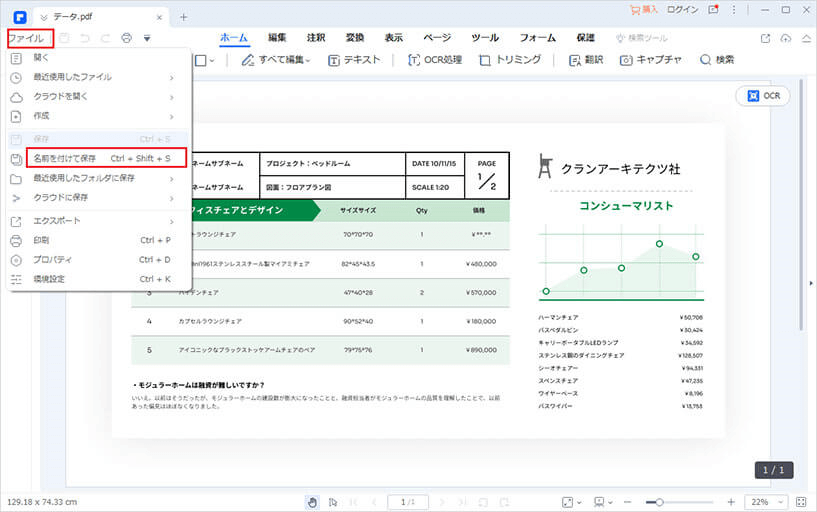
その他にも画像をPDFにしたり、PDFを編集して画像にする事も出来ます。
閲覧用プリントにしたい場合、PDFを画像に変換したら凄く便利になるので、この機能は凄く助かります。
PDFをさらに便利な物へと変換してくれるPDFelementを使用して快適なPDFライフを送る事をお勧めします。
PDF編集まとめ
- 1.PDF編集
- 2.Mac/WinでPDF編集
- 3.PDFのページ編集
- 4.PDFにXを追加
- 5.PDFフォームの編集




木村秀雄
編集
0 Comment(s)